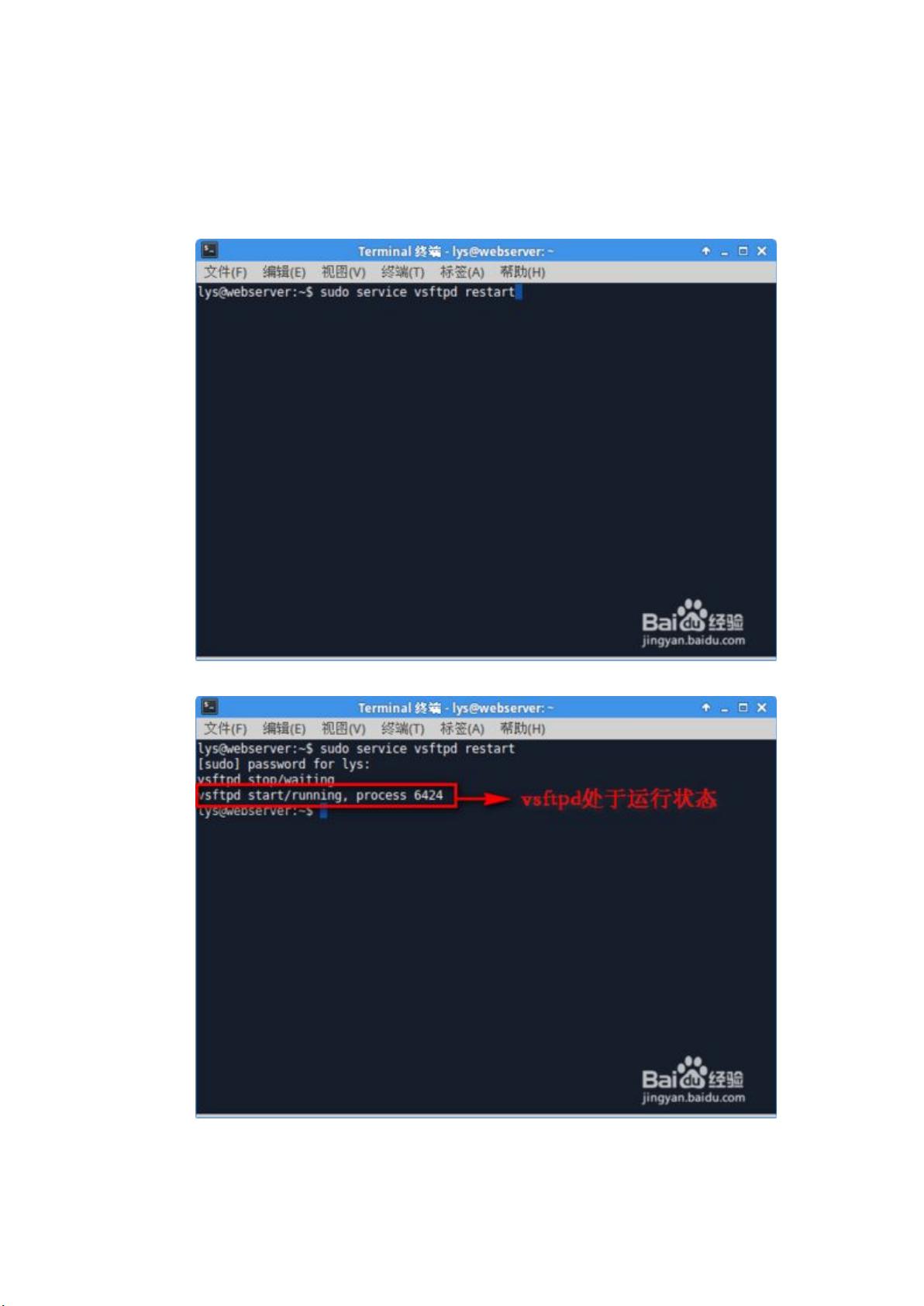Ubuntu系统中FTP服务器的详细配置步骤
需积分: 16 30 浏览量
更新于2024-07-20
收藏 1.42MB DOCX 举报
"Ubuntu FTP 部署配置教程"
在Ubuntu系统中,FTP(File Transfer Protocol)服务的部署和配置是让系统能够提供文件传输功能的关键步骤。本教程将指导您如何在Ubuntu上安装和配置FTP服务器,使用的是非常流行的vsftpd(Very Secure FTP Daemon)服务。
首先,确保您的系统拥有最新的软件包列表。打开终端窗口,键入以下命令:
```bash
sudo apt-get update
```
执行此命令后,系统会连接到Ubuntu的官方软件仓库,并更新所有可用的软件包列表。这是避免安装过程中出现软件包无法下载错误的必要步骤。
接下来,安装vsftpd服务。在终端中输入:
```bash
sudo apt-get install vsftpd
```
等待安装过程完成。安装完成后,可以通过重启vsftpd服务来验证安装是否成功。键入:
```bash
sudo service vsftpd restart
```
如果服务成功启动且运行状态良好,这意味着vsftpd已经正确安装。
接着,创建一个专门的FTP用户主目录。在终端中输入:
```bash
sudo mkdir /home/uftp
```
然后,查看 `/home` 目录以确认新目录已创建:
```bash
sudo ls /home
```
现在,创建一个名为uftp的新用户,并将其主目录设置为刚创建的 `/home/uftp`。运行:
```bash
sudo useradd -d /home/uftp -s /bin/bash uftp
```
为新用户设置密码:
```bash
sudo passwd uftp
```
输入两次新密码以确认,密码设置完毕。
接下来,我们需要编辑vsftpd的配置文件 `/etc/vsftpd.conf`。可以使用文本编辑器如gedit或nano进行编辑:
```bash
sudo gedit /etc/vsftpd.conf
```
在文件中,找到以下配置项并按需修改:
- `userlist_deny=NO`
- `userlist_enable=YES`
- `userlist_file=/etc/allowed_users`
- `seccomp_sandbox=NO`
- 确保 `local_enable=YES`
另外,还有一些常见的配置选项供参考:
- `listen=YES`:设置为YES以启用对网络的监听。
- `anonymous_enable=YES/NO`:设置为YES允许匿名用户访问,设置为NO则拒绝。
如果你希望允许匿名访问,可以开启这个选项。但请注意,这可能会带来安全风险,因此在生产环境中通常不建议开启匿名FTP。
保存并关闭配置文件后,再次重启vsftpd服务,以应用所做的更改:
```bash
sudo service vsftpd restart
```
至此,FTP服务器的基本配置已完成。用户uftp可以使用其用户名和密码通过FTP客户端连接到服务器。为了增强安全性,还应考虑配置防火墙规则,仅允许特定IP地址访问FTP服务,并定期检查和更新vsftpd的配置以适应最新的安全标准。
请记住,FTP协议本身并不加密,推荐使用更安全的SFTP(SSH File Transfer Protocol)或FTPS(FTP over SSL/TLS)进行文件传输。如果您需要更高水平的安全性,可以考虑使用这些替代方案。
2135 浏览量
107 浏览量
2022-02-12 上传
点击了解资源详情
232 浏览量
点击了解资源详情
289 浏览量
olive0703
- 粉丝: 0
- 资源: 8
最新资源
- waterGame
- angular-trianglify-animate:Angular Trianglify Animate 是一个很小的 (2kb) 插件,用于为您的页面添加对图像 SVG 动画的支持
- malg-cheong:부산대
- CSE316
- 2ALIENTEK 产品资料.rar
- 艾蒙坎
- 2020policebrutality:2020年警察暴行数据的Web界面
- 高端的婚纱摄影前端网页模板.zip
- idea-prado-plugin:PRADO框架对IntelliJ IDEAPHPStorm的支持
- RF++-开源
- show-action-sheet.zip
- 词法分析 编译原理实验/课程设计(C++实现)
- 影刀RPA系列公开课6:内容简介.rar
- 零基础入门CV数据集-数据集
- elec-market:电力批发市场的典范
- demo_spring_security.zip